共计 2512 个字符,预计需要花费 7 分钟才能阅读完成。
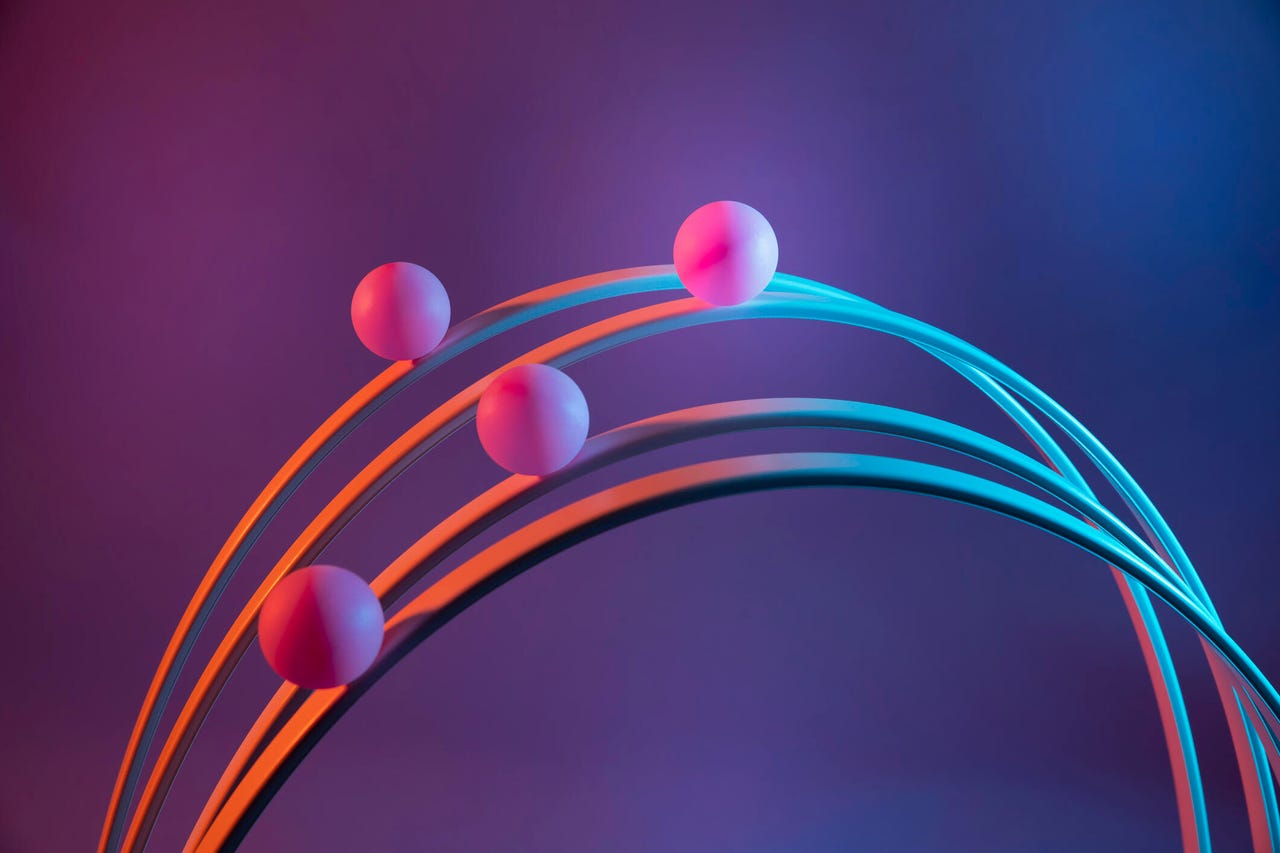
生成式 AI 的热潮可能始于 ChatGPT 的发布,但这项技术现在已经集成到各种旨在简化日常工作流程的生产力平台中。
许多人在听到工作场所使用 AI 时,担心这项技术会取代他们。然而,这里提到的工具并不会为你完成工作——相反,它们可以提高你的工作效率。
这些 AI 工具可以帮助你完成一些虽小但重要的日常任务,从长远来看可以节省大量时间。结果是:你花在行政和繁琐事务上的时间更少,而有更多时间去做你喜欢或对你工作更有价值的事情。
我为 ZDNET 报道和测试 AI 工具已有两年半,甚至在 AI 达到当前的流行水平之前。其中一些工具非常出色,给我留下了深刻印象,以至于我很难停止使用它们,因此我将其中几款工具整合到我日常工作流程的不同方面。
以下是我几乎每天都在使用的最喜欢的 AI 工具。有趣的是,这些生活黑客技术中只有一个是 AI 聊天机器人。
1. Grammarly
Grammarly 已经存在了一段时间,AI 一直是 Grammarly 的服务的重要组成部分。该平台以其检查日常写作中的拼写、语法、简洁性等能力而闻名,这是有充分理由的——它可靠且有用。
我最喜欢的使用方式是启用 Grammarly for Chrome 扩展,这样 AI 可以在后台辅助我工作,捕捉我可能遗漏的任何错误。这在移动写作时特别有用,比如快速撰写电子邮件。
我在大学学习新闻学,现在每天为工作撰写多篇新闻报道。因此,我对自己的能力相当自信,能够避免大多数语法错误并写出高质量的内容。然而,有时在快速撰写电子邮件或消息时,我会忽略一些小细节——这就是 Grammarly 可以润色我的工作的地方。
除了基本的语法帮助外,该工具还可以提供其他更高级的帮助,这要归功于其集成的生成式 AI 功能,这些功能为常规任务提供了快捷方式。
例如,你可以使用 Grammarly 创建或重写文本,提供想法,识别写作中的空白,改变文本的语气,生成快速回复,制作大纲等。你甚至可以选择一种声音,其中包括正式性和语气的选项,以帮助为不同平台(如 LinkedIn 或电子邮件)撰写消息。
虽然我没有在自己的工作流程中使用写作或重写功能,但我可以看到将其应用到其他人的日常写作过程中的价值。
2. ChatGPT
我已经测试了市场上大多数 AI 聊天机器人,最近 ChatGPT 成为我最喜欢的工具,并且成为我工作流程中的必备工具。原因如下。
尽管 ChatGPT 在首次发布时确实令人印象深刻,但它有一些重大缺点,包括知识限制和较旧的 GPT 模型。然而,OpenAI 在 5 月升级了其聊天机器人,以解决这些问题,添加了通常仅限于 ChatGPT Plus 用户的特性,包括浏览、视觉、数据分析、文件上传和 GPTs。这一升级使免费的 ChatGPT 成为一款全面的工作 AI 工具,你应该加以利用。
然后在 11 月,OpenAI 正式为聊天机器人添加了搜索功能,允许用户直接在 ChatGPT 中搜索网络,获取及时、最新的信息,并附有链接到来源的引用。
我主要将该工具用作更对话式的搜索引擎。如果我对任何事情有疑问,我会转向 ChatGPT 而不是 Google,因为与其在 Google 查询后筛选数百个结果,我得到的是一个简单、对话式的答案,直接回答我的问题。
对我来说最大的好处是节省了时间,不必在 Google 中输入带有关键词的结构化句子。相反,你可以将一个随意的句子输入 ChatGPT 搜索,仍然可以获得很好的结果。
ChatGPT 可以帮助校对语法,用不完美的措辞重写文本,并从头开始撰写消息、提案或其他内容。虽然我在工作中或文章中不使用这些功能,但在撰写个人通信时我发现它们非常有帮助。
也许最有价值的新功能之一是允许用户上传截图、照片和文档。PDF 通常包含大量难以消化的信息;现在,你可以将它们上传到 ChatGPT,并让它回答有关文档的问题,生成摘要,甚至基于文档创建内容。
作为一名报道快速发展的 AI 世界的记者,我经常需要阅读新的研究,尤其是学术期刊文章。在我阅读完整个研究后,我会使用 ChatGPT 的摘要来确认我的发现,并在我仍然不清楚的地方进一步询问。
ChatGPT 的另一个有价值的好处是它能够协助编写代码,生成 Excel 公式,创建图表和表格等。虽然我在工作中不需要使用这些功能,也没有测试过它们,但我知道几位经常使用它们的职场专业人士。
3. Canva Pro
Canva 几乎拥有你想象中的所有图形设计 AI 工具,包括其自己的 AI 图像生成器。然而,如果你像我一样每天创建视觉内容,你可能不需要那么频繁地生成图像。相反,你需要工具来更轻松、更快地创建社交媒体帖子、邀请函、传单和演示文稿——而这正是 Canva Pro 的亮点。
Canva Pro 拥有一系列功能强大的图形设计工具,包括 Magic Edit、Magic Design、Magic Eraser、背景移除器等。这些功能完成了一系列强大的任务,几乎自动化了你所有的视觉设计需求。
我最喜欢的工具,我经常使用的是 Canva 的 AI 背景移除器。听起来很基础?当然,但如果你曾经不得不在照片中隔离一个物品,你知道使用 Photoshop 的过程有多繁琐,或者一些自动化工具在这项任务上做得有多糟糕。
使用 Canva,只需点击一下即可隔离图像,AI 每次都能产生准确的结果。最好的部分是我不必打开一个新的照片或视频编辑器,然后用 PNG 制作图形,这为我节省了时间。我经常使用此功能为我的文章创建图像,为 ZDNET 的最佳列表创建产品图像,甚至为 Instagram 帖子创建图像。
Canva Pro 个人账户在 30 天免费试用期结束后,每年收费 120 美元。
4. Otter.ai
如果你曾经手动转录过对话,你就会知道这是一项耗时且乏味的任务。
AI 在这里提供帮助。无论你是录制讲座的学生,需要创建会议记录和亮点的专业人士,还是经常进行采访的人,Otter.ai 都是一个非常实用的时间节省工具。
使用 Otter.ai,你可以导入语音录音,并在几分钟内转录对话。AI 助手包括说话者标识、时间戳和相当准确的转录。Otter 还可以实时录制和转录对话。
作为一名记者,我每天的工作流程中包括许多采访。回顾这些采访的音频录音可能非常耗时——这些录音可能短至 15 分钟,长至一个半小时——然后要么逐字写下对话,要么记下突出部分的




